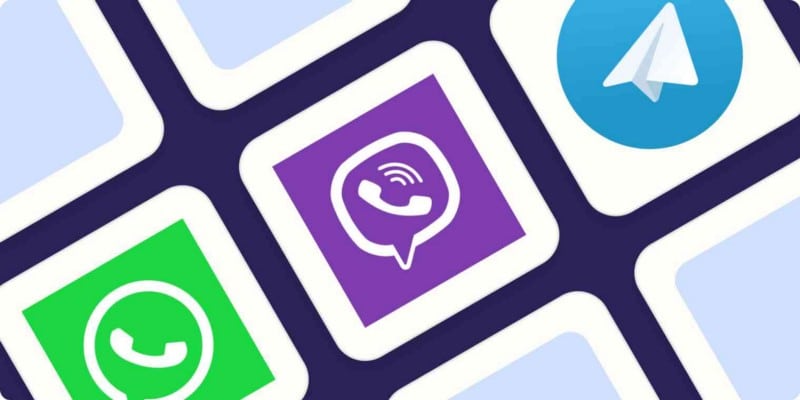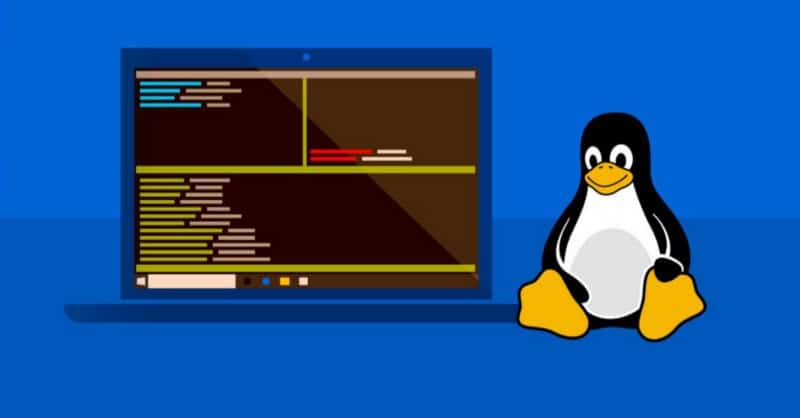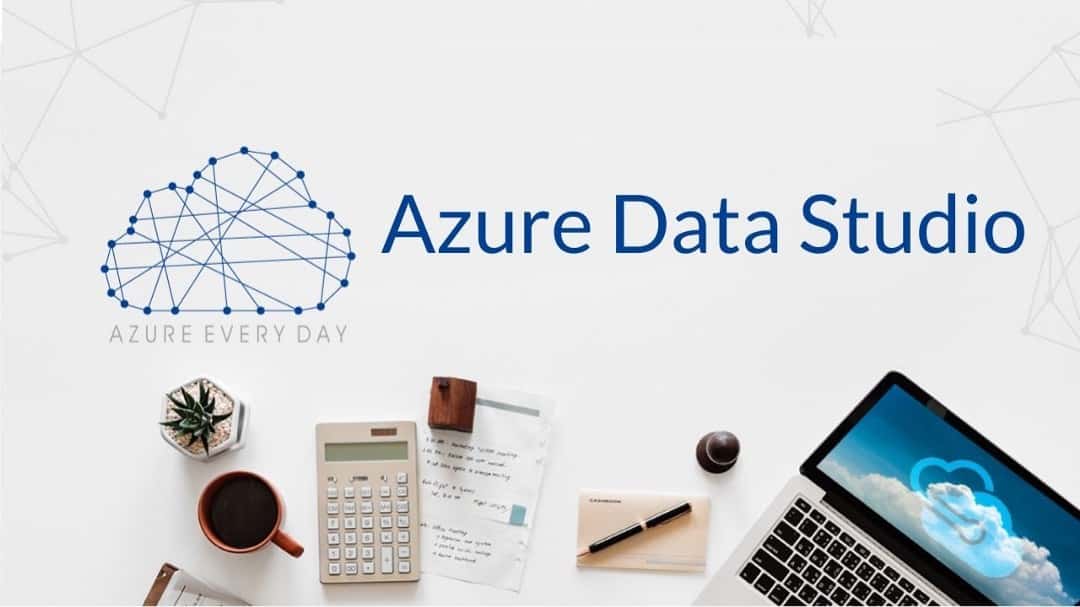إذا كنت ترغب في وضع كود Terminal في Word مع التلوين الصحيح ، لن يعمل سوى النسخ واللصق. ستحتاج إلى استخدام أداة لإنشاء HTML ملون ، ثم استيراد HTML إلى Word. يمكننا استخدام ansi2HTML لتحويل كود Terminal إلى HTML ، ثم وضعه في مستند Microsoft Word.
روابط سريعة
باستخدام ansi2HTML لإنشاء كود Terminal الملون كـ HTML
إذا كنت تستخدم نظام التشغيل MacOS أو Linux أو لديك نظام تشغيل Linux يعمل بنظام التشغيل Windows ، فيمكنك استخدام ansi2HTML لإخراج كود Terminal الملون إلى Microsoft Word.
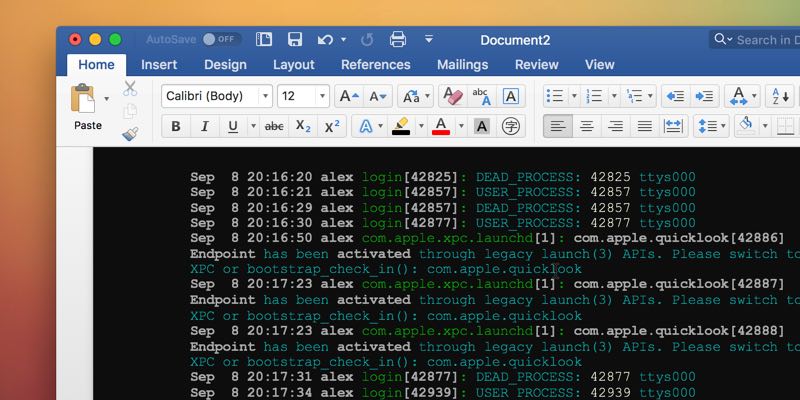
تثبيت ansi2HTML
بدون الوصول إلى yum ، نحتاج إلى مدير الحزم للسماح لنا بتثبيت ansi2HTML.
للأسف ، الحزمة ليست على brew، ولكن يمكننا الحصول عليها من pip. إذا لم تكن قد قمت بتثبيت pip بالفعل ، فقم باستلامها عن طريق تشغيل الأمر أدناه في Terminal:
sudo easy_install pip
بمجرد تثبيت pip، يمكنك سحب ansi2HTML لأسفل من pip باستخدام هذا الأمر:
pip install ansi2html
يمكن لمستخدمي Linux الذين يستخدمون yum استخدام الأوامر التالية لتثبيت:
sudo yum install python-ansi2html
استخدام ansi2HTML في Terminal
مع ansi2HTML المثبت ، يمكننا الآن استخدامه في Terminal.
بناء الجملة العام لـ ansi2html هو:
ls --color = always | ansi2html> directories.html
يأتي أولاً الأمر الذي نرغب في طباعته مع تمكين أية علامات للتلوين. ثم نوجه ذلك الإخراج إلى ansi2html ونستخدم حرف إقحام لتصديره إلى ملف بامتداد .html.
على سبيل المثال ، لطباعة سجلات نظام MacOS بالألوان ، يمكنني تشغيل شيء مثل ما يلي:
sudo tail /var/log/system.log | ccze -A | ansi2html> logs.html
سيلاحظ القراء الذين يتعاملون مع العين النقية أني قمت بادخال ccze كخطوة ثانوية لتلوين سجلاتي. يمكنك الحصول على هذا من brew مع:
brew install ccze
افتح ملف HTML الناتج ، وسنرى الإخراج الملون لأمرنا.
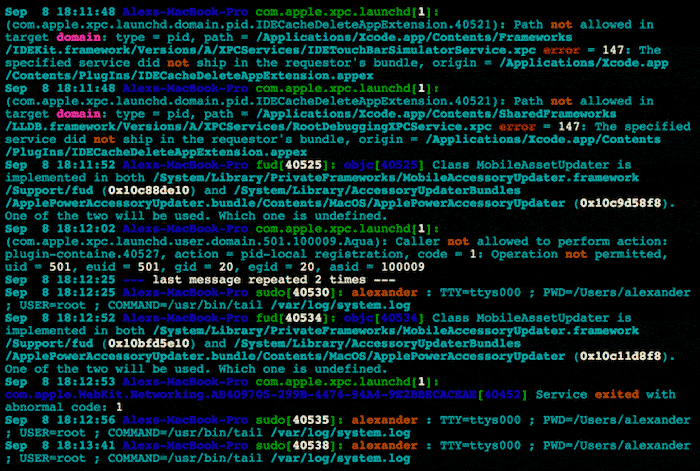
لاحظ أنك تحتاج إلى توخي الحذر لتلوين الرمز الذي يخرج من Terminal بشكل صريح ، لأن الأمر pipe (|) غالبًا ما يزيل التلوين حتى إذا طلبت المتغيرات البيئية خلاف ذلك.
لصق HTML الملون في Word
الآن بعد أن أنشأت HTML ملونًا ، تحتاج إلى طريقة لوضع ذلك في Word.
1. من قائمة “إدراج” على الشريط في Microsoft Word ، حدد “نص من ملف” أسفل القائمة المنسدلة لرمز الموضوع.
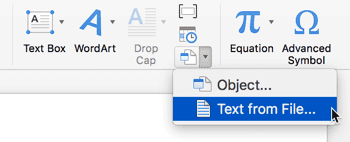
إذا كنت لا ترى هذا الرمز ، فتأكد من زيادة نافذة Word إلى أقصى حد لكشف جميع الرموز في الشريط.
2. في متصفح الملفات المنبثقة ، حدد ملف HTML الذي أنشأته ansi2HTML. سيتم نسخ النص الملون في Word.
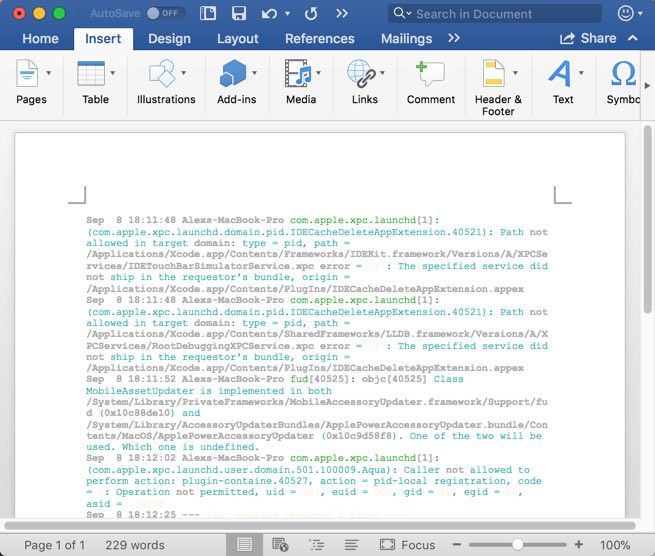
تغيير نظام ألوان ansi2HTML
كما ترى ، فإن بعض النصوص يصعب قراءتها. يمكننا ضبط الألوان يدويًا في مكانين. في هذه الحالة ، يكون الأول هو الأمر ccze ، الذي كان مسؤولاً عن تطبيق اللون في البداية. ولكن بشكل مباشر ، يمكننا تحرير CSS في ملف HTML الذي أنشأه ansi2HTML.
1. افتح ملف HTML في محرر نصي.
2. في رأس مستند HTML ، يمكننا رؤية CSS المُنشأ تلقائيًا.

3. يحدد ansi2HTML عددًا من الفئات لتطبيق الألوان. نحتاج ببساطة إلى معرفة أي الطبقات مرتبطة بالألوان التي نريد تغييرها ، ثم اختيار لون أكثر ملاءمة.
يمكننا أيضًا تشغيل ansi2HTML بنمط الألوان الفاتحة باستخدام علامة -l ، مثل:
ansi2html -l> logs.html
ينتج عن هذا نص أكثر وضوحًا في مقابل خلفية بيضاء ، على الرغم من أنه ليس جذابًا:
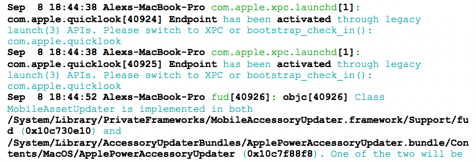
يمكنك أيضًا وضع مربعات شفرات أقصر في مربع نص وتعيين الخلفية إلى لون داكن ، ولكن ربما يكون هذا هو الخيار الأقل مرونة.
الخلاصة
يمكن استخدام عملية مشابهة لتلوين مجموعة متنوعة من التعليمات البرمجية. إذا كان بإمكانك إنتاج إخراج قياسي ملون في Terminal ، يمكنك “طباعة” ذلك إلى ansi2HTML وإفلاته في Word.